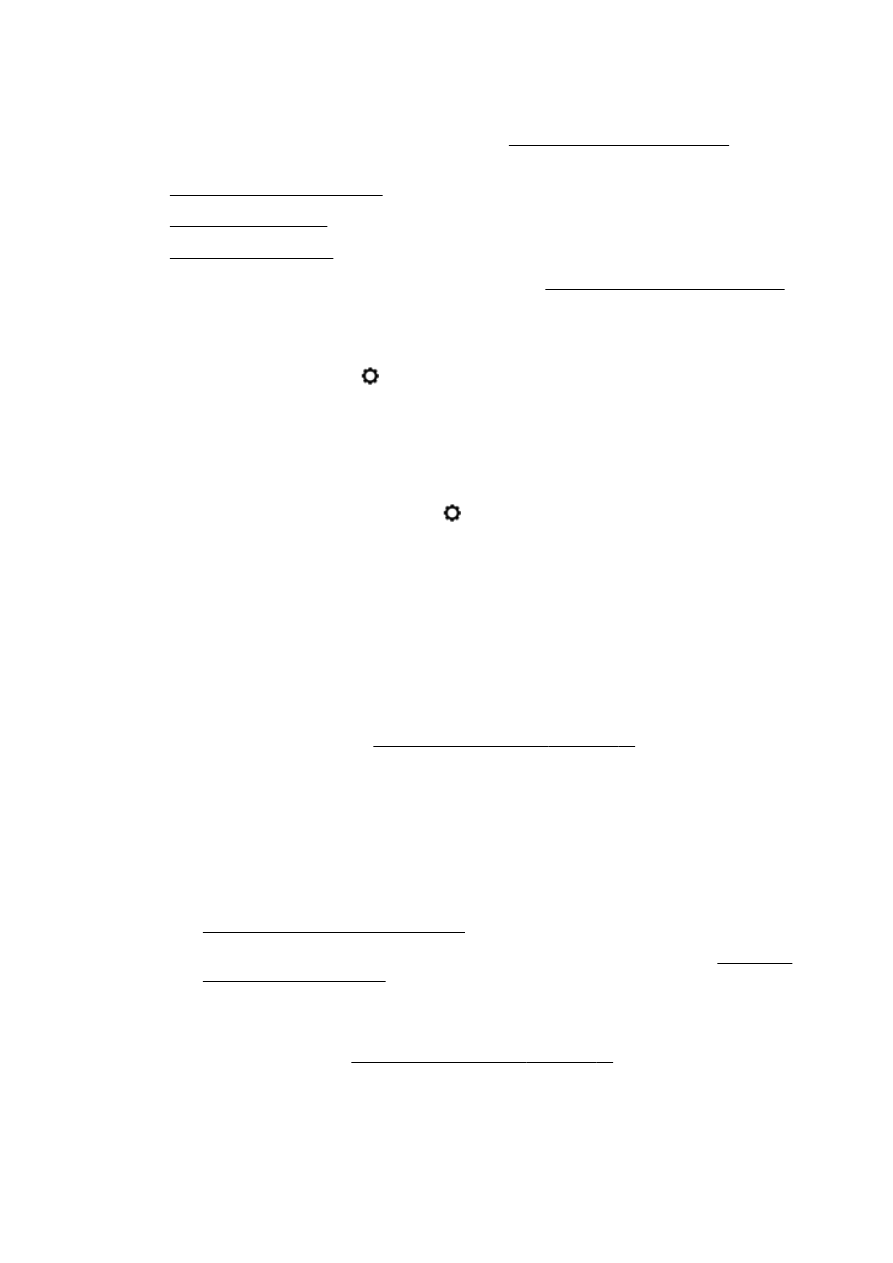
Kopieerkwaliteit is slecht
Meer informatie over hoe u kopieerproblemen kunt oplossen. Klik hier voor meer informatie online.
Kopieën zijn blanco of vervaagd
●
Het contrast is mogelijk te licht ingesteld. Raak op het scherm van het bedieningspaneel van de
printer Kopiëren, vervolgens , Instellingen, en Lichter/Donkerder aan. Gebruik dan de
pijltjestoetsen om donkerdere kopieën te maken.
●
De kwaliteitinstelling Snel (die instaat voor kopieën van een draft-kwaliteit) is mogelijk
verantwoordelijk voor vage kopieën of voor het niet afdrukken van documenten. Wijzig naar de
Normaal of Beste instelling.
◦
Het contrast is mogelijk te licht ingesteld. Raak op het scherm van het bedieningspaneel
van de printer Kopiëren, vervolgens , Instellingen, en Lichter/Donkerder aan. Gebruik
dan de pijltjestoetsen om donkerdere kopieën te maken.
Het formaat is verkleind
●
De functie verkleinen/vergroten en andere kopieerfuncties kunnen worden ingesteld vanaf het
bedieningspaneel van de printer om de gescande afbeelding te verkleinen. Controleer de
instellingen voor de kopieertaak om zeker te zijn dat ze van normaal formaat zijn.
●
De HP-software kan zijn ingesteld om de gescande afbeelding te verkleinen. Wijzig indien nodig
de instellingen. Raadpleeg de schermhulp van de HP-Software voor meer informatie.
●
Het vuile scannerglas vermindert mogelijk de ingescande afbeelding. Reinig de scanplaat en de
binnenkant van het deksel Zie Onderhoud van de printer op pagina 35 voor meer informatie.
●
Dit inkomende papierformaat kan groter zijn dat het origineel dat op dit moment is geplaatst.
Kopieerkwaliteit is slecht
●
Controleer de printer
◦
Mogelijk is de scannerklep niet goed dicht.
◦
De glasplaat of de klep van de scanner moeten misschien worden gereinigd. Zie
Onderhoud van de printer op pagina 35 voor meer informatie.
◦
Mogelijk moet de automatische documentinvoer (ADF) worden gereinigd. Zie Onderhoud
van de printer op pagina 35 voor meer informatie.
●
Ongewenste lijnen
◦
De glasplaat van de scanner, de binnenkant van de klep of het kader moeten misschien
worden gereinigd. Zie Onderhoud van de printer op pagina 35 voor meer informatie.
●
Kopie is verdraaid of scheef
Als u gebruik maakt van de automatische documentinvoer (ADF), controleert u het volgende:
136 Hoofdstuk 10 Een probleem oplossen
NLWW
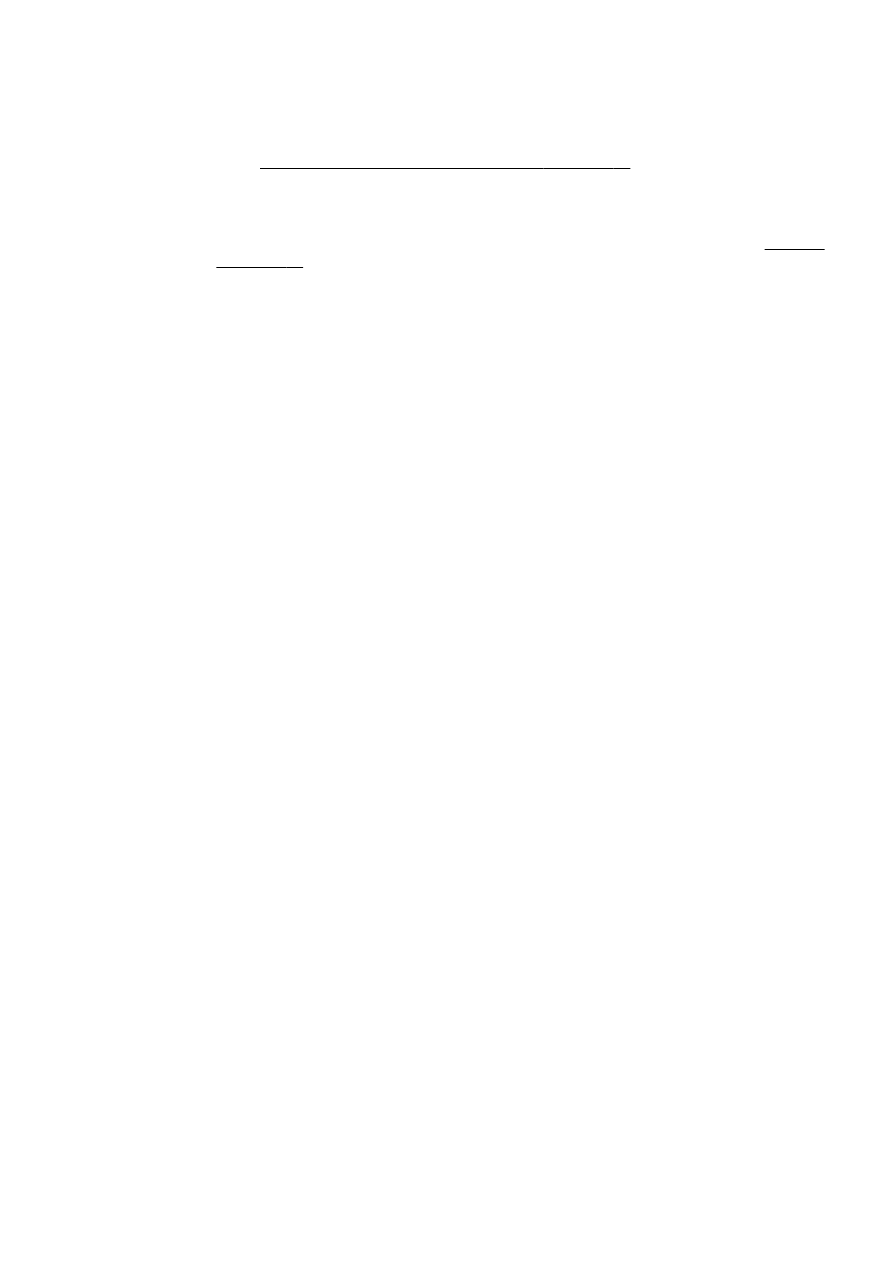
◦
Zorg ervoor dat de ADF-invoerlade niet te vol zit.
◦
Zorg ervoor dat de ADF breedteregelaars stevig tegen de randen van het papier aanzitten.
Raadpleeg Plaats een origineel in de documentinvoer op pagina 29 voor meer informatie.
●
Horizontale, korrelige of witte banden in de licht- en middelgrijze zones
◦
De standaardinstelling voor verbetering is mogelijk niet geschikt voor de taak. Controleer
de instelling en wijzig ze desgevallend om tekst of foto's te verbeteren. Raadpleeg Kopiëren
op pagina 54 voor meer informatie.
NLWW
Problemen met het kopiëren oplossen 137